Le persone visitano il tuo blog WordPress ma non tornano più? Ci sono passato anch'io. Quando ho iniziato a scrivere sul blog, ero felice di vedere il traffico arrivare, ma era scoraggiante quando la maggior parte dei visitatori non tornava mai.
Ciò che ha fatto la differenza maggiore per me è stato creare una lista email.
Una volta impostato un semplice modulo di iscrizione e iniziato a inviare aggiornamenti, le persone sono tornate a leggere i miei contenuti. Hanno risposto alle email, condiviso i miei post e seguito ciò che stavo facendo. Sembrava che stessi costruendo una connessione reale invece di sperare solo in clic.
In questa guida, ti mostrerò come aggiungere un modulo di iscrizione via email al tuo blog WordPress.
Sia che tu stia iniziando da zero o che desideri una migliore configurazione di email marketing, ti guiderò attraverso i passaggi in modo facile da seguire.
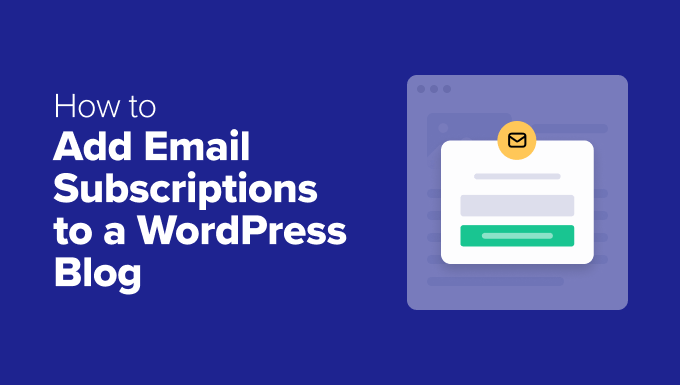
Perché dovrei creare una lista email per il mio blog WordPress?
Creare una lista email ti dà il pieno controllo su come raggiungere il tuo pubblico. Anche se utilizzerai un servizio di email marketing per gestirla, non sarai bloccato a fare affidamento su algoritmi o su un'unica piattaforma.
Questo è particolarmente utile se stai facendo crescere il tuo pubblico attraverso il tuo blog WordPress. L'email aiuta a trasformare i visitatori occasionali in lettori abituali perché puoi rimanere in contatto direttamente.
Una lista email è esattamente ciò che sembra: una raccolta di indirizzi email che gli utenti ti forniscono quando si iscrivono per ricevere aggiornamenti.
Noi di WPBeginner abbiamo visto l'impatto in prima persona. La nostra lista email è cresciuta fino a oltre 1 milione di iscritti ed è uno dei modi più importanti per aiutare le persone.
Ogni settimana, inviamo tutorial, consigli sui plugin e notizie su WordPress che i lettori potrebbero essersi persi altrimenti. È così che rimaniamo in contatto con i principianti di tutto il mondo, anche molto tempo dopo che hanno lasciato il nostro sito.
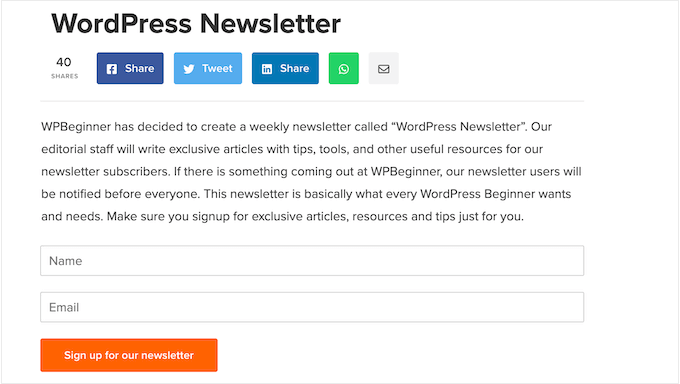
A differenza degli account sui social media o dei ranking di ricerca, la tua lista email è qualcosa che possiedi veramente. Puoi contattare i tuoi lettori in qualsiasi momento, sia che tu stia annunciando un nuovo post, condividendo consigli o promuovendo un prodotto.
Altre piattaforme, come i social media, possono essere utili, ma presentano dei limiti. Gli algoritmi cambiano, gli account possono essere sospesi e i tuoi contenuti potrebbero non raggiungere mai le persone che ti hanno seguito.
Ecco perché è rischioso fare affidamento solo su piattaforme esterne.
Se desideri maggiori dettagli, consulta la nostra guida su perché dovresti iniziare a costruire la tua lista email.
Naturalmente, con quel controllo arriva la responsabilità.
Se stai raccogliendo nomi e indirizzi email, specialmente da utenti nell'UE, dovrai rispettare le leggi sulla privacy come il GDPR. Ciò significa essere chiari su come utilizzerai i dati personali e ottenere il permesso prima di inviare email.
Se questo ti sembra tecnico, non preoccuparti. Ti guiderò passo dopo passo. Ecco cosa coprirà questa guida:
- Come aggiungere iscrizioni via email al tuo sito WordPress
- Passaggio 1: Imposta la tua lista di iscrizione via email
- Fase 2: Crea un modulo di iscrizione via email in WordPress
- Fase 3: Collega WPForms a Constant Contact
- Fase 4: Aggiungi il modulo di iscrizione al tuo sito web
- Fase 5: Visualizza il tuo modulo di iscrizione via email in un popup (Opzionale)
- Fase 6: Scrivi e invia email ai tuoi iscritti al blog
- FAQ: Come aggiungere iscrizioni via email al tuo blog WordPress
- Continua: Altre guide di email marketing per blogger WordPress
Iniziamo!
Come aggiungere iscrizioni via email al tuo sito WordPress
L'email marketing potrebbe sembrare complicato all'inizio, ma è più facile di quanto sembri. Con gli strumenti giusti, puoi aggiungere iscrizioni via email al tuo blog WordPress senza alcun problema tecnico.
La prima cosa di cui avrai bisogno è un servizio di email marketing. Questo ti aiuterà a raccogliere iscritti, inviare newsletter e monitorare le prestazioni delle tue email nel tempo.
Ti consiglio di usare Constant Contact perché è una delle piattaforme più facili da usare per le piccole imprese. Include funzionalità utili come il monitoraggio delle aperture e dei clic, così puoi capire cosa funziona e migliorare la tua strategia di email man mano.
Inoltre, il loro piano Standard include funzionalità come:
- Automazioni di marketing per velocizzare i tuoi flussi di lavoro
- Segmentazione delle liste di iscritti in modo da poter inviare email specifiche a utenti specifici
- Sondaggi e questionari
- Pagine di destinazione mirate
- Test A/B delle righe dell'oggetto per ottenere i migliori risultati
- Marketing via SMS
Un altro vantaggio? Constant Contact si integra perfettamente con i migliori plugin per moduli di contatto WordPress, che ti mostrerò come utilizzare più avanti in questa guida.
💡 Alternative: Se Constant Contact non è esattamente quello che stai cercando, ho un paio di altri suggerimenti: Brevo (precedentemente Sendinblue) o HubSpot.
Per maggiori opzioni, consulta il mio riepilogo dei migliori servizi di email marketing.
Per questo tutorial, ti guiderò attraverso i passaggi utilizzando Constant Contact. Ma i concetti si applicheranno anche se stai utilizzando un servizio diverso, quindi sentiti libero di seguirmi.
Passaggio 1: Imposta la tua lista di iscrizione via email
La prima cosa che devi fare è iscriverti per un account con Constant Contact.
Vai semplicemente alla loro home page, fai clic sul pulsante 'Iscriviti gratuitamente' e compila le tue informazioni.
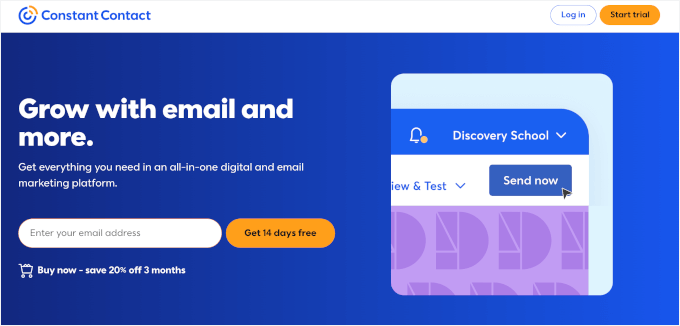
Una volta creato il tuo account, è ora di impostare la tua lista di email.
Per prima cosa, devi fare clic sul pulsante 'Contatti' nella parte superiore della dashboard di Constant Contact.
Questo ti porterà alla pagina dei contatti. Da lì, devi andare alla scheda 'Liste' e fare clic sul pulsante blu 'Crea lista'.
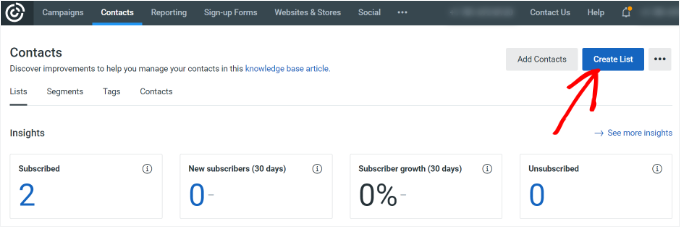
Si aprirà ora una finestra popup.
Ti verrà chiesto di fornire un nome per la tua lista di email. Può essere quello che vuoi, ma io la chiamerò 'La mia newsletter' per questo esempio.
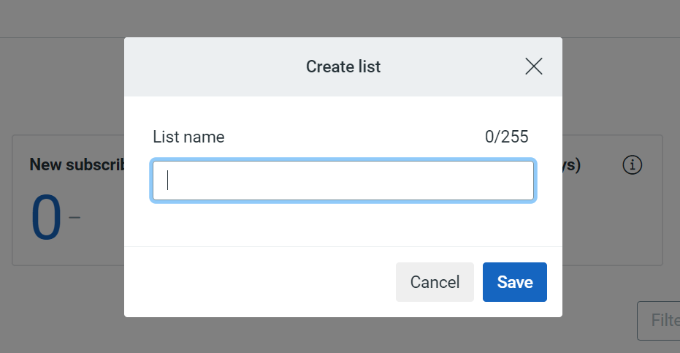
Non dimenticare di fare clic sul pulsante 'Salva' quando hai finito. Ora hai una nuova lista a cui le persone possono iscriversi.
Il passo successivo è aggiungere un modulo di iscrizione via email al tuo sito web WordPress, dove i tuoi visitatori possono iscriversi e unirsi alla lista che hai appena creato.
Fase 2: Crea un modulo di iscrizione via email in WordPress
Sebbene Constant Contact includa il proprio generatore di moduli di iscrizione, il modo più semplice per creare moduli in WordPress è utilizzare il plugin WPForms, che è il miglior generatore di moduli di contatto sul mercato.
Su WPBeginner, utilizziamo WPForms per tutti i nostri moduli, dal modulo di contatto al sondaggio annuale dei lettori. È la nostra raccomandazione principale sia per i principianti che per i proprietari di piccole imprese, e puoi saperne di più nella nostra esaustiva recensione di WPForms.
Innanzitutto, creiamo un account WPForms.
Puoi visitare il sito web di WPForms e fare clic sul pulsante 'Get WPForms Now'. Dopodiché, puoi semplicemente scegliere il piano che meglio si adatta alle tue esigenze e completare il processo di registrazione.

Dopo la registrazione, puoi installare e attivare il plugin WPForms dalla tua area di amministrazione di WordPress. Se hai bisogno di aiuto, segui la nostra guida su come installare un plugin per istruzioni dettagliate.
📝 Nota: Utilizzerò WPForms Pro per questo tutorial perché ha integrazioni avanzate con strumenti di email marketing e offre altre fantastiche funzionalità come un generatore di moduli AI.
Se hai un budget limitato, allora WPForms Lite è un'ottima alternativa. Ha meno funzionalità, ma ti consente comunque di collegare i tuoi moduli a Constant Contact.
Una volta attivato il plugin, vai su WPForms » Impostazioni e inserisci la tua chiave di licenza.
Puoi trovarla nella tua area account WPForms.
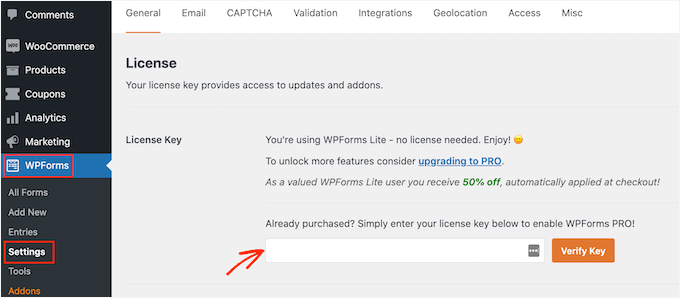
Una volta verificata la licenza, scorri verso il basso fino alla sezione ‘GDPR’.
Quindi, procedi e seleziona la casella accanto a ‘Abilita miglioramenti GDPR’.

Questo sbloccherà due opzioni aggiuntive per la privacy:
- Disabilita cookie utente – Impedisce a WPForms di impostare cookie per cose come l'abbandono dei moduli, la geolocalizzazione e le voci correlate.
- Disabilita dettagli utente – Impedisce a WPForms di memorizzare indirizzi IP e informazioni sul browser dalle sottomissioni dei moduli.
Queste impostazioni sono facoltative. Puoi abilitarle in base a quanti dati dei visitatori desideri (o hai bisogno) di raccogliere. E quando hai finito, non dimenticare di fare clic su ‘Salva impostazioni’.
⚠️ Disclaimer: Noi di WPBeginner non siamo professionisti legali e questa guida è solo a scopo informativo generale. Ti consiglio di consultare un esperto legale per assicurarti che i tuoi moduli e le tue pratiche sui dati siano pienamente conformi alle normative come il GDPR.
Ora puoi andare alla pagina WPForms » Aggiungi Nuovo dalla tua area di amministrazione di WordPress per iniziare a creare il tuo modulo di iscrizione via email.

Questo aprirà la pagina ‘Configurazione’ di WPForms.
Da qui, puoi iniziare inserendo un nome per il tuo modulo. Questo è solo per tua informazione, ma usare un nome chiaro e descrittivo può aiutarti a rimanere organizzato.
Successivamente, sceglierai come vuoi creare il tuo modulo di iscrizione via email. WPForms ti offre tre opzioni: partire da zero, usare un modello predefinito o provare il generatore di moduli AI.
Se vuoi risparmiare tempo, puoi optare per il generatore WPForms AI. Tutto quello che devi fare è aggiungere un semplice prompt, come “modulo di iscrizione alla newsletter con nome ed email”, e l’AI genererà un modulo completo per te in pochi secondi.

Per questo tutorial, tuttavia, utilizzerò un modello predefinito.
Se scorri verso il basso la pagina ‘Configurazione’, vedrai oltre 2.000 modelli di moduli tra cui scegliere, inclusi moduli di iscrizione via email, moduli di contatto e altro ancora. Puoi anche usare la barra di ricerca per trovare rapidamente il modello che meglio si adatta alle tue esigenze.
Andiamo avanti e selezioniamo il modello Newsletter Signup Form.
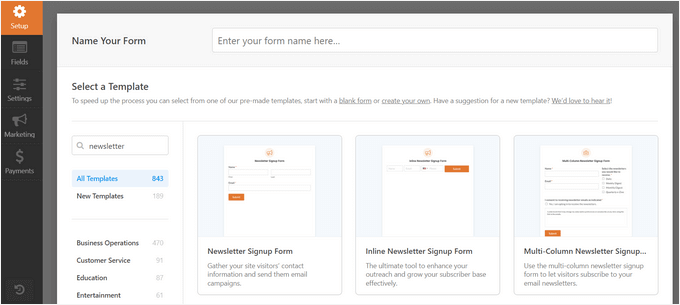
WPForms caricherà ora un modulo di iscrizione alla newsletter di esempio nell'interfaccia del costruttore di moduli.
Includerà campi come nome e cognome e indirizzo email per impostazione predefinita.

Puoi personalizzare questi campi secondo necessità. Ad esempio, puoi passare a un singolo campo "Nome completo", rinominare le etichette dei campi o trascinarli per cambiarne l'ordine.
Successivamente, compiamo alcuni semplici passaggi per aiutare il tuo modulo a seguire le migliori pratiche GDPR.
Puoi trascinare il campo 'Accordo GDPR' dal pannello di sinistra e rilasciarlo nel tuo modulo.
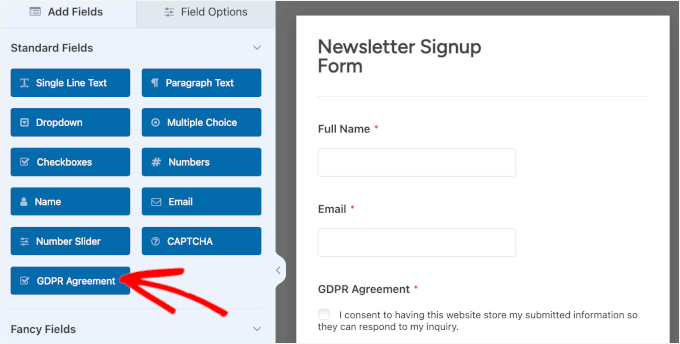
Aggiungendo questo campo, non stai solo seguendo le leggi sulla privacy. Stai anche costruendo fiducia con il tuo pubblico. Aiuta a garantire che stai inviando email solo a persone che hanno chiaramente detto di voler ricevere tue notizie, il che porta a una lista di email più coinvolta e di migliore qualità.
Una volta aggiunto, apparirà in fondo al tuo modulo.
Sentiti libero di fare clic sul campo per modificarlo. Puoi cambiare l'etichetta del campo, personalizzare il testo dell'accordo e persino aggiungere un link alla tua privacy policy o ai termini e condizioni nella casella di descrizione.
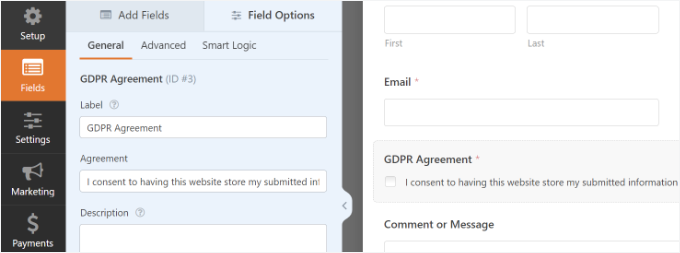
📝 Nota: Se aggiungi il campo Accordo GDPR al tuo modulo, gli utenti dovranno selezionarlo prima di inviare. Questo campo non può essere pre-selezionato, in conformità con i requisiti del GDPR.
Per maggiori dettagli, puoi consultare la nostra guida su come creare moduli conformi al GDPR in WordPress.
Successivamente, dirigiamoci alla scheda 'Notifiche' nelle impostazioni del modulo. È qui che puoi controllare chi riceve una notifica quando qualcuno invia il tuo modulo.
Per impostazione predefinita, WPForms invierà la notifica all'indirizzo email dell'amministratore impostato nelle tue impostazioni di WordPress. Ma puoi cambiarlo in qualsiasi indirizzo email preferisci – o persino inviare la notifica a indirizzi email multipli separandoli con virgole.
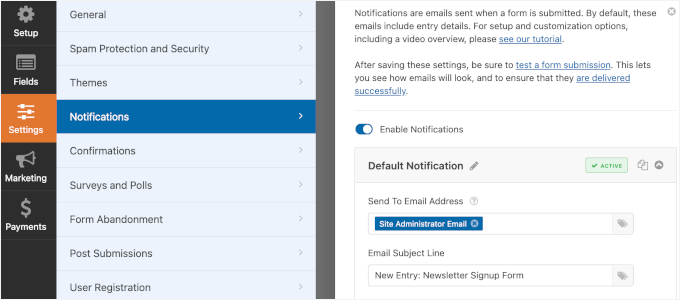
Vedrai anche una riga dell'oggetto predefinita basata sul nome del tuo modulo. Sentiti libero di personalizzare questa riga dell'oggetto per rendere le tue notifiche via email più facili da riconoscere.
🧑💻 Suggerimento Pro: A volte le email dei moduli di WordPress non arrivano o vengono contrassegnate come spam. Un modo affidabile per risolvere questo problema è utilizzare il plugin WP Mail SMTP. Aiuta a migliorare la recapitalità delle email inviando i tuoi messaggi tramite un servizio SMTP appropriato.
Noi stessi utilizziamo WP Mail SMTP per assicurarci che le email arrivino nelle caselle di posta degli utenti, non nelle cartelle spam. Puoi seguire la nostra guida su come risolvere i problemi di invio email di WordPress per iniziare.
Dopodiché, puoi passare alla scheda ‘Conferme’ per impostare il tuo messaggio di conferma. Questo è ciò che i tuoi utenti vedranno quando invieranno il modulo.
Per impostazione predefinita, WPForms mostrerà un messaggio di conferma, che puoi modificare a tuo piacimento.
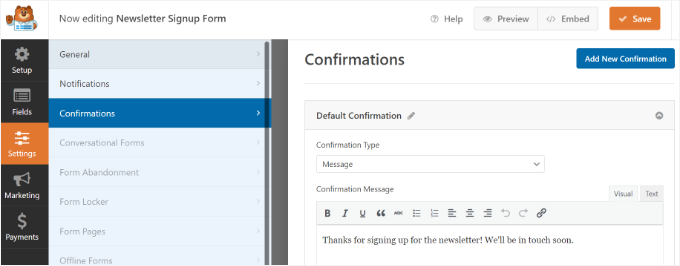
Puoi anche cambiare il tipo di conferma e reindirizzare gli utenti a qualsiasi pagina o URL.
Non dimenticare di fare clic sul pulsante ‘Salva’ in alto per memorizzare le tue modifiche.
Fase 3: Collega WPForms a Constant Contact
Ora che il tuo modulo di iscrizione alla newsletter è pronto, sei pronto per collegarlo a Constant Contact.
Dall'interfaccia del builder, passiamo alla scheda ‘Marketing’ e selezioniamo ‘Constant Contact’.
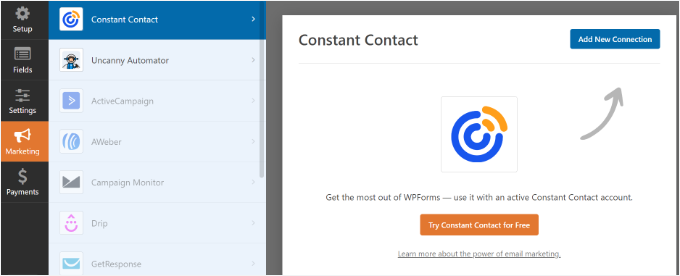
Dopodiché, puoi fare clic sul pulsante ‘Aggiungi nuova connessione’ e vedrai un popup che ti chiede di nominare la tua connessione.
Io l'ho chiamata ‘Il mio modulo newsletter’, ma puoi chiamarla come preferisci. Dopo aver inserito un soprannome per la connessione, fai semplicemente clic sul pulsante ‘Ok’.

Nella schermata successiva, dovrai collegare il tuo account Constant Contact con WPForms.
Per farlo, fai clic sul link ‘Fai clic qui per registrarti con Constant Contact’.
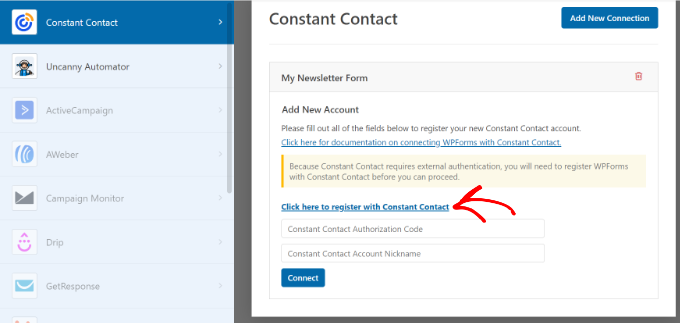
Verrà quindi visualizzata una finestra popup che richiederà l'autorizzazione per connettere WPForms al tuo account Constant Contact.
Accedi semplicemente, quindi fai clic sul pulsante 'Consenti' per autorizzare la connessione e continuare.
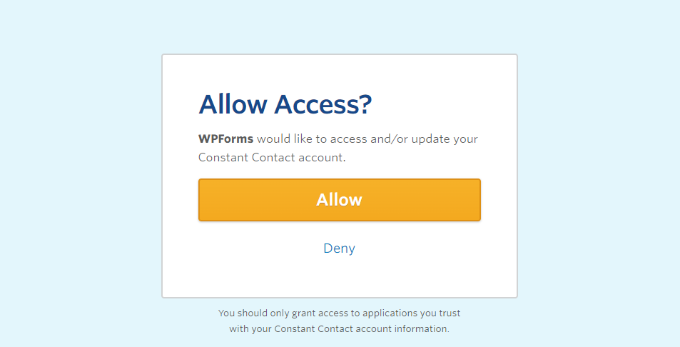
Riceverai quindi un codice di autorizzazione.
Puoi procedere e copiarlo negli appunti.
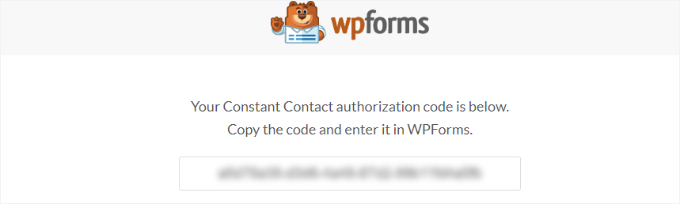
Successivamente, puoi incollare il codice di autorizzazione nelle impostazioni di WPForms e fornire un soprannome per l'account. Il 'Soprannome account' può essere qualsiasi cosa tu desideri.
Infine, fai clic sul pulsante 'Connetti' per continuare.
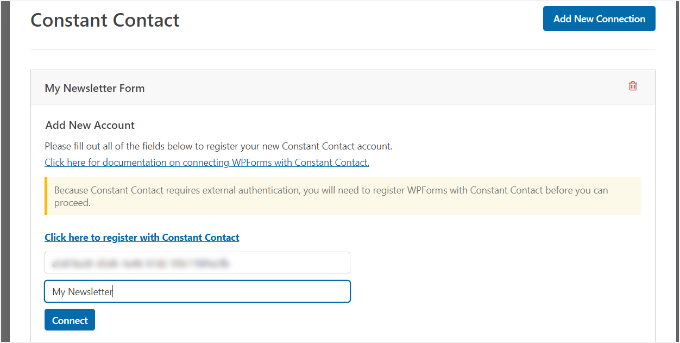
Nella schermata successiva, potrai selezionare i campi che desideri passare dal tuo modulo a Constant Contact.
Ho selezionato 'email' e 'nome completo', ma puoi selezionarne quanti ne desideri. Assicurati solo che questi due campi siano inclusi nei campi del tuo modulo di iscrizione alla newsletter.
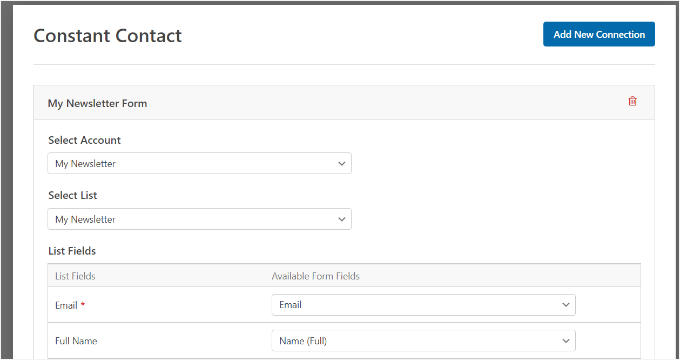
Quando hai finito, non dimenticare di salvare le modifiche.
Fase 4: Aggiungi il modulo di iscrizione al tuo sito web
Ora che hai configurato il modulo, il passaggio successivo è aggiungere il modulo al tuo sito web WordPress. Fortunatamente, WPForms rende facile aggiungere il tuo modulo ovunque sul tuo sito, sia che si tratti di una pagina, di un post o di un'area widget.
Per aggiungere il tuo modulo al tuo sito, fai semplicemente clic sul pulsante 'Incorpora' accanto a 'Salva'.
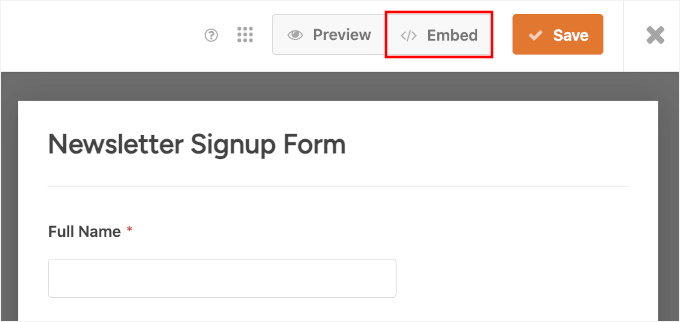
Nel popup che appare, puoi scegliere se inserirlo in una pagina esistente o crearne una nuova.
Per questo tutorial, selezionerò una pagina esistente.

Nel popup successivo, vedrai un campo a discesa dove puoi selezionare una pagina.
Fai semplicemente clic per espandere l'elenco e scegli la pagina in cui desideri aggiungere il tuo modulo.
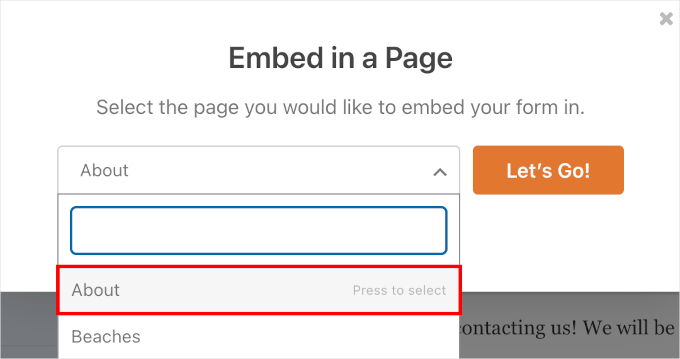
Una volta fatto ciò, puoi semplicemente fare clic su 'Iniziamo!' e verrai reindirizzato all'editor di contenuti di WordPress.
Per inserire il tuo modulo, fai clic sull'icona '+' per aggiungere un nuovo blocco, quindi cerca e seleziona il blocco WPForms.
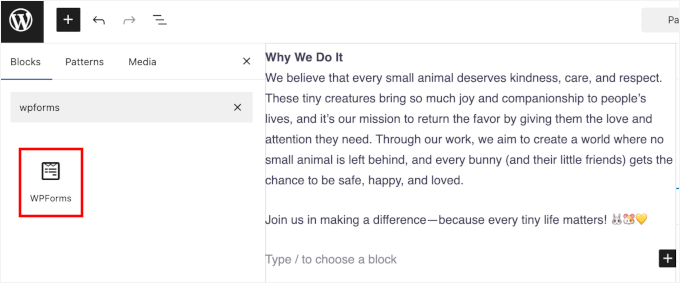
Questo aggiungerà il blocco all'anteprima.
Da qui, puoi fare clic su 'Seleziona un modulo' e scegliere il tuo modulo di iscrizione alla newsletter dal menu a discesa.
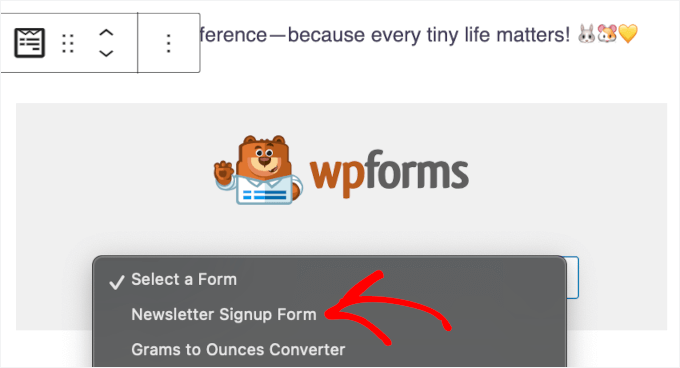
WPForms lo caricherà quindi nell'anteprima.
Se lo desideri, nelle impostazioni del modulo nel pannello di destra, puoi scegliere di mostrare il titolo del modulo abilitando l'interruttore 'Mostra titolo modulo'.
Puoi anche personalizzare lo stile del modulo nella sezione 'Temi'.
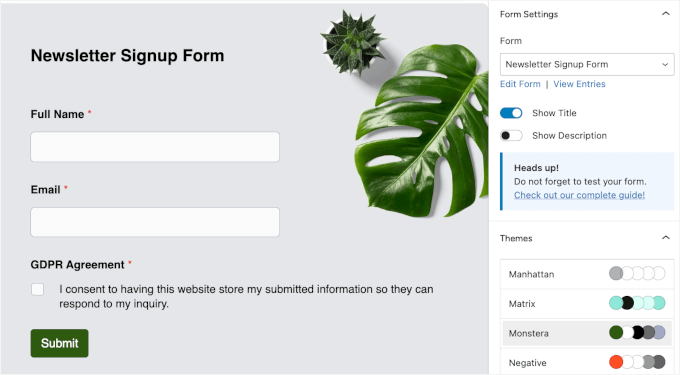
Quando sei soddisfatto dell'aspetto del tuo modulo, procedi e aggiorna la tua pagina.
Ed ecco come appare sul nostro sito demo:
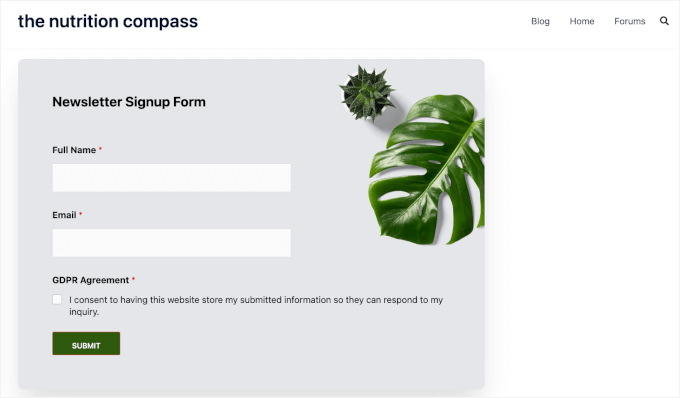
Vuoi visualizzare il tuo modulo in un'area pronta per i widget?
Vai semplicemente su Aspetto » Widget e fai clic sul pulsante ‘+’ per aggiungere il blocco WPForms alla tua barra laterale o a qualsiasi altra area widget.

Successivamente, dovrai selezionare il tuo modulo per la newsletter.
Fai semplicemente clic sul menu a discesa nel blocco WPForms e scegli il tuo modulo.

Una volta selezionato il modulo, puoi vedere l'anteprima nell'area widget.
Non dimenticare di fare clic sul pulsante 'Aggiorna' quando hai finito.

Ora puoi visitare il tuo sito web per vedere il tuo modulo di iscrizione via email in azione.
Ogni volta che qualcuno inserisce il proprio nome ed email e seleziona la casella Accordo GDPR, verrà iscritto alla tua newsletter.
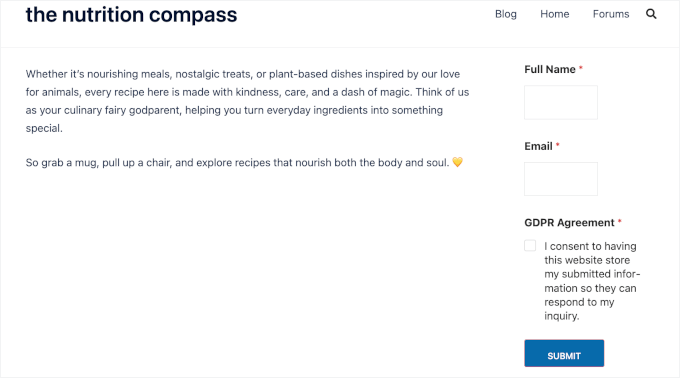
Ora che tutto è impostato, diamo un'occhiata a come inviare email ai tuoi iscritti.
Fase 5: Visualizza il tuo modulo di iscrizione via email in un popup (Opzionale)
Aggiungere un singolo modulo di iscrizione nella barra laterale spesso non è sufficiente. Per far crescere la tua lista email più velocemente, è meglio offrire ai visitatori *molteplici* opportunità di iscriversi, indipendentemente da dove si trovino sul tuo sito.
È qui che entra in gioco OptinMonster. È il miglior software di ottimizzazione delle conversioni e di generazione di lead, e può aiutarti a convertire più visitatori del sito web in iscritti.
Su WPBeginner, utilizziamo OptinMonster per promuovere offerte speciali e sconti in popup, slide-in e banner nella parte superiore della pagina. Ecco la nostra recensione completa di OptinMonster per maggiori dettagli.
Per iniziare, puoi andare sul sito web di OptinMonster e fare clic sul pulsante ‘Ottieni OptinMonster Ora’. Ti verrà quindi chiesto di scegliere un piano e creare il tuo account.

Al momento dell'iscrizione, puoi installare il plugin gratuito OptinMonster dalla tua area di amministrazione di WordPress. Se hai bisogno di aiuto, consulta la nostra guida su come installare un plugin per WordPress.
Una volta attivato il plugin, vedrai la procedura guidata di configurazione.
Fai clic sul pulsante ‘Connect Your Existing Account’.

Apparirà un popup che ti chiederà di confermare la connessione.
Fai clic sul pulsante ‘Connetti a WordPress’ per continuare.
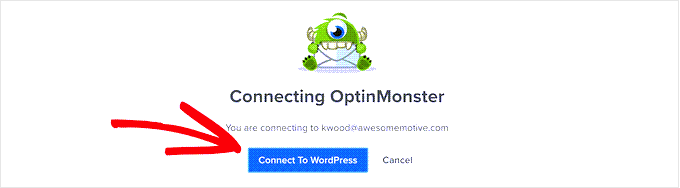
Dopo aver connesso il tuo account, sarai pronto per creare il tuo primo modulo di iscrizione.
Nella tua dashboard di WordPress, vai su OptinMonster » Campagne, quindi fai clic su ‘Crea la tua prima campagna’.
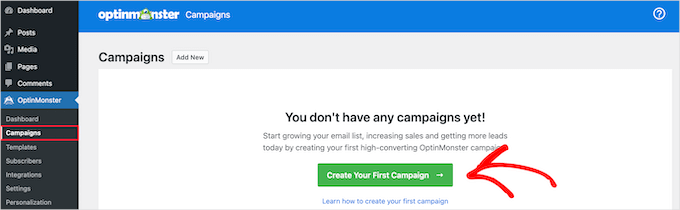
Nella schermata successiva, ti verrà chiesto di scegliere un tipo di campagna.
Con OptinMonster, puoi creare tutti i tipi di moduli di iscrizione, come barre fluttuanti nell'intestazione e nel piè di pagina, finestre a comparsa, welcome mat, moduli inline e popup lightbox.
Useremo il tipo di campagna Popup per questo tutorial perché ha spazio sufficiente sia per il modulo di iscrizione che per il messaggio.

Successivamente, scorri verso il basso per sfogliare i modelli disponibili.
OptinMonster offre oltre 75 modelli di popup progettati professionalmente che sono costruiti per convertire. Puoi scegliere qualsiasi design che si adatti al tuo marchio o ai tuoi obiettivi di campagna.
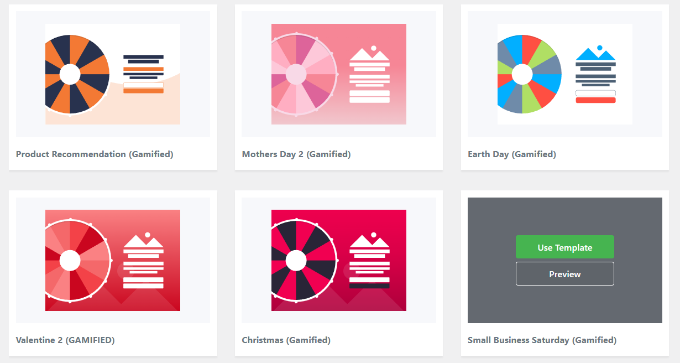
Una volta scelto un modello, procedi e dai un nome alla tua campagna.
Quindi, fai clic sul pulsante ‘Inizia a costruire’.
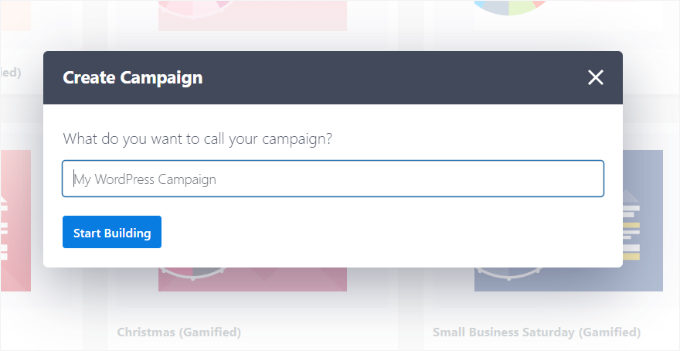
Ora entrerai nell'editor drag-and-drop, dove puoi personalizzare il layout e il design del tuo popup. Fai semplicemente clic su uno qualsiasi degli elementi di contenuto predefiniti per modificarli e farli corrispondere al tuo marchio e al tuo messaggio.
Sul lato sinistro, vedrai un menu di blocchi di contenuto. Troviamo il blocco ‘WPForms’, quindi trascinalo e rilascialo sul modello.
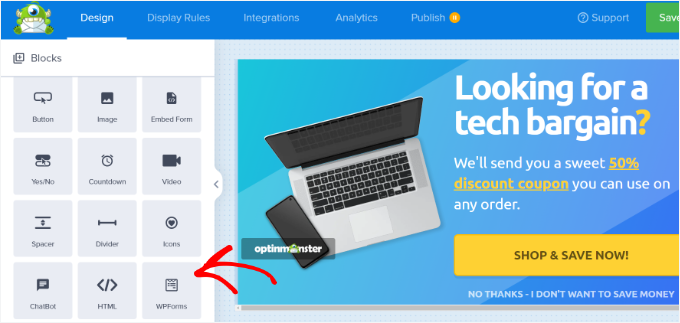
Per aggiungere il modulo di iscrizione, puoi fare clic sul menu a discesa ‘Selezione modulo’ dalle impostazioni del blocco WPForms nel menu di sinistra.
Dopodiché, puoi semplicemente scegliere il modulo che desideri incorporare.

⚠️ Solo un avviso: Non vedrai un'anteprima live del tuo modulo di contatto all'interno del modello quando aggiungi lo shortcode. È del tutto normale e il modulo apparirà correttamente una volta pubblicata la tua campagna.
Puoi quindi andare alla scheda 'Regole di visualizzazione' in alto, ed è qui che OptinMonster eccelle
In questa scheda, puoi controllare esattamente quando e dove appaiono le tue campagne. Ad esempio, puoi mostrare un popup proprio quando qualcuno sta per abbandonare il tuo sito, utilizzando la tecnologia exit intent.
Questo approccio è in realtà ottimo per catturare i visitatori che abbandonano. Su WPBeginner, abbiamo combinato questa tecnologia exit-intent con un lead magnet e abbiamo visto un aumento del 600% degli iscritti.
Procedi e fai clic su di esso per impostare le regole.
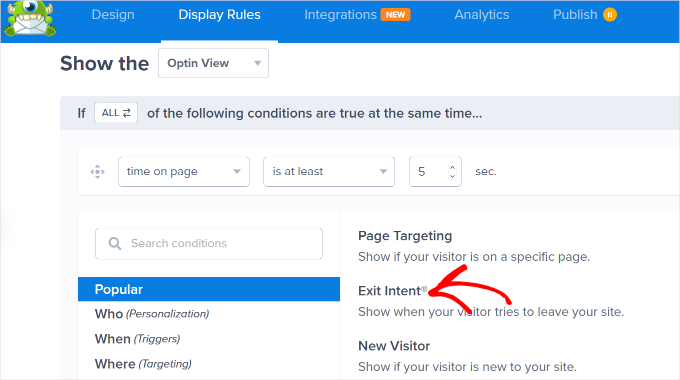
Nella schermata successiva, imposterai la sensibilità del trigger exit-intent.
Per impostazione predefinita, è impostato su Medio, ma puoi regolarlo su Basso o Alto a seconda di quanto presto desideri che appaia il popup.
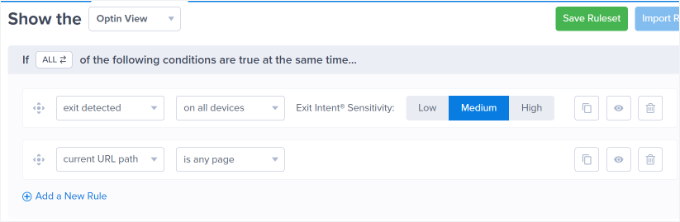
Quando sei soddisfatto di tutto, puoi passare alla scheda 'Pubblica' in alto.
Quindi, procedi e cambia lo 'Stato di pubblicazione' da 'Bozza' a 'Pubblica'.
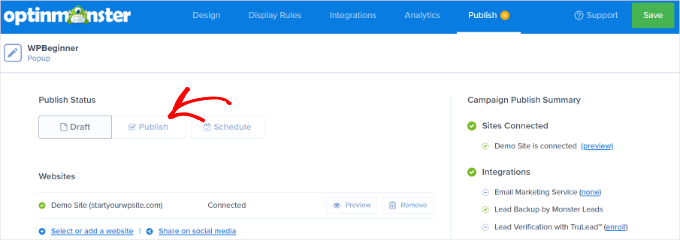
Ecco fatto!
Ora, se visiti il tuo sito web, puoi vedere il popup in azione.
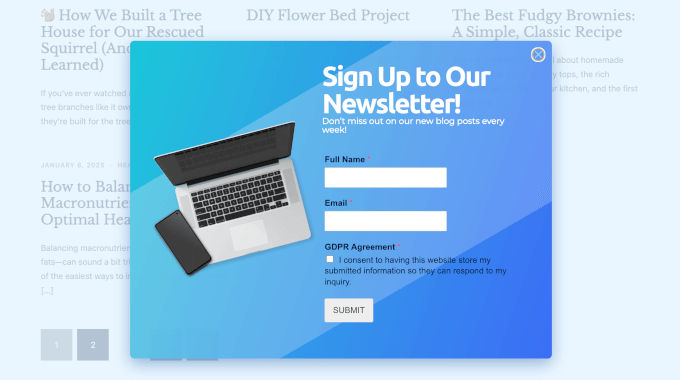
Fase 6: Scrivi e invia email ai tuoi iscritti al blog
Ci sono alcuni modi per notificare ai lettori quando pubblichi un nuovo post del blog. Questi includono l'invio di newsletter via email regolari o l'utilizzo di un servizio RSS-to-email.
Il metodo RSS invia automaticamente email agli utenti ogni volta che pubblichi un nuovo post in WordPress. Sebbene convenienti, queste email automatizzate spesso hanno tassi di apertura inferiori perché possono sembrare meno personali.
Ecco perché consiglio di scrivere le tue email manualmente. Questo ti permette di creare una connessione più personale e conversazionale con i tuoi lettori, mettere in risalto i tuoi migliori contenuti e scegliere una pianificazione coerente che funzioni per te.
La maggior parte dei blogger più popolari invia una newsletter via email una volta alla settimana. Ma puoi impostare la tua frequenza e pianificare le email in anticipo, in modo che il tuo pubblico ti senta con regolarità.
Per scrivere e inviare la tua prima email, puoi iniziare navigando alla pagina ‘Campagne’ nella dashboard del tuo account Constant Contact. Poi, procedi e fai clic sul pulsante ‘Crea’.
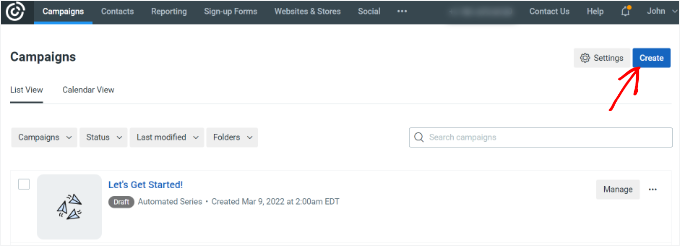
Apparirà un popup con diversi tipi di campagna.
Scegli semplicemente 'Email' nella sezione 'Scegli una campagna'.
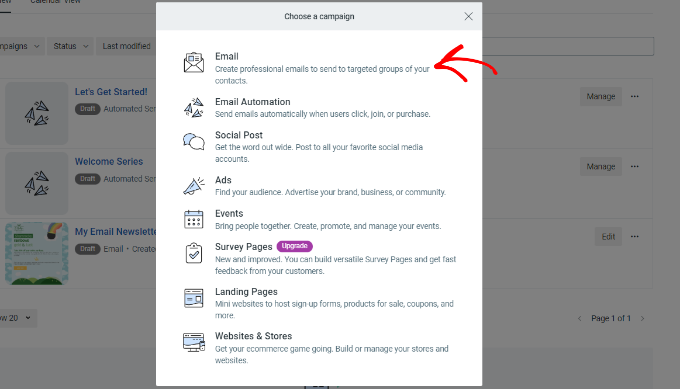
Dopodiché, Constant Contact mostrerà diversi modelli di email.
Puoi procedere e selezionare un modello per la tua newsletter via email.
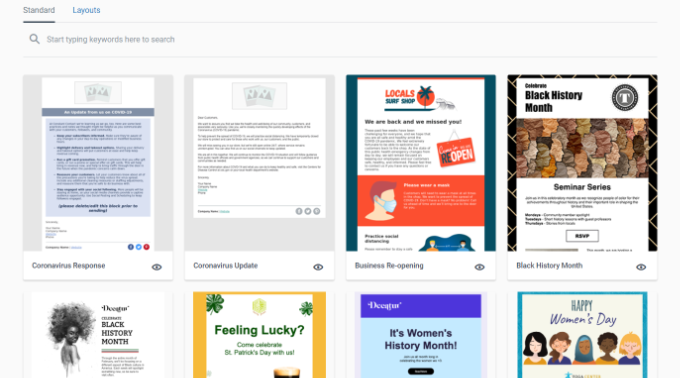
Successivamente, dovrai dare un nome alla tua newsletter. Questo è solo per tua consultazione e puoi sempre cambiarlo in seguito, se necessario.
Una volta fatto, verrai portato all'editor di email, dove potrai personalizzare il tuo modello. Da qui, trascina e rilascia gli elementi che desideri aggiungere, modificare o rimuovere.
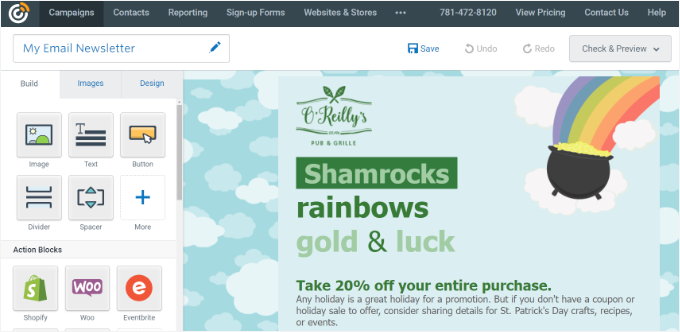
In cima all'editor, vedrai la riga dell'oggetto e il testo di preheader (il breve riassunto che appare accanto alla riga dell'oggetto in una casella di posta).
Per aggiornarli, fai clic su quell'area e digita quello che desideri che i tuoi iscritti vedano.
Sul lato sinistro, vedrai una serie di opzioni che puoi trascinare direttamente nel tuo modello di newsletter. Puoi aggiungere immagini, pulsanti, testi e altro ancora.
Ad esempio, aggiungerò un link a del testo nella mia newsletter. Per fare ciò, puoi iniziare evidenziando il testo che vuoi trasformare in un link.
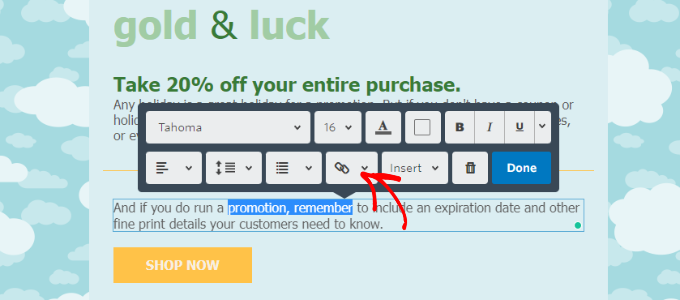
Quindi, fai clic sull'icona a forma di catena e scegli 'Pagina Web' dalle opzioni del menu a discesa.
Da qui, puoi incollare il link al tuo post del blog.
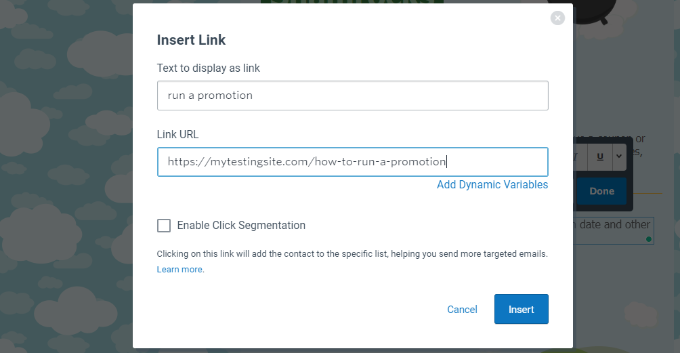
Fatto ciò, puoi fare clic sul pulsante 'Inserisci' e sei pronto per partire.
Ora, per l'ultimo passaggio, facciamo clic su 'Continua' nell'angolo in alto a destra.
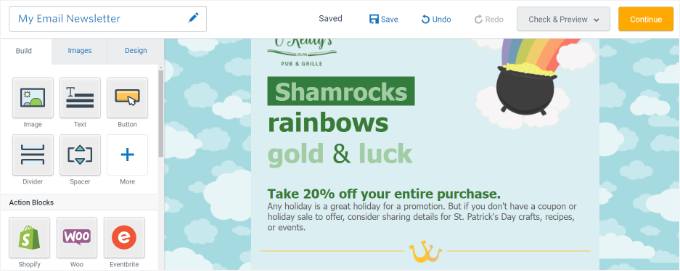
Nella schermata successiva, dovrai selezionare una lista di email prima di inviare la tua newsletter. Puoi scegliere liste specifiche o tutti i tuoi contatti, che viene spesso chiamato email blast.
Assicurati di selezionare la casella accanto al tuo elenco e quindi premi il pulsante 'Invia ora' in alto.
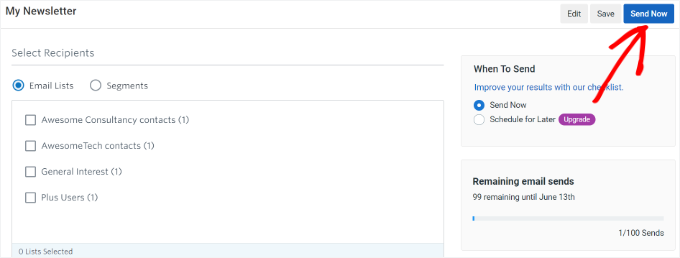
Ed ecco come inviare la tua primissima email manualmente. Se vuoi programmarla per dopo, puoi scegliere quell'opzione e impostare una data per l'invio.
Puoi ripetere questo processo ogni volta che desideri notificare ai tuoi iscritti qualcosa di nuovo sul tuo blog WordPress.
FAQ: Come aggiungere iscrizioni via email al tuo blog WordPress
Quanto costa creare una lista email?
Il costo per creare una lista email può variare. Constant Contact offre una prova gratuita di 60 giorni (o 30 giorni nel Regno Unito), ottima per iniziare. Dopodiché, i loro piani partono da una tariffa mensile molto conveniente.
WPForms ha anche una versione Lite gratuita che puoi utilizzare per connetterti a Constant Contact.
Ogni quanto dovrei inviare email ai miei iscritti?
Trovo che una newsletter settimanale funzioni meglio per la maggior parte dei blogger. È abbastanza frequente da rimanere in cima ai loro pensieri, ma non così frequente da diventare fastidiosa. La cosa più importante è essere coerenti, sia che tu scelga di inviare email settimanalmente, bisettimanalmente o mensilmente.
Posso aggiungere automaticamente iscritti dai commenti del mio blog?
Sì, puoi aggiungere automaticamente iscritti dai commenti del tuo blog. Ad esempio, il plugin Thrive Comments ti consente di creare azioni post-commento, come reindirizzare i commentatori per la prima volta a un modulo di registrazione utente.
In alternativa, puoi usare WPForms per aggiungere una casella di controllo per l'iscrizione ad altri moduli sul tuo sito, come il modulo di contatto principale. Questo permette agli utenti di iscriversi alla tua newsletter quando ti contattano.
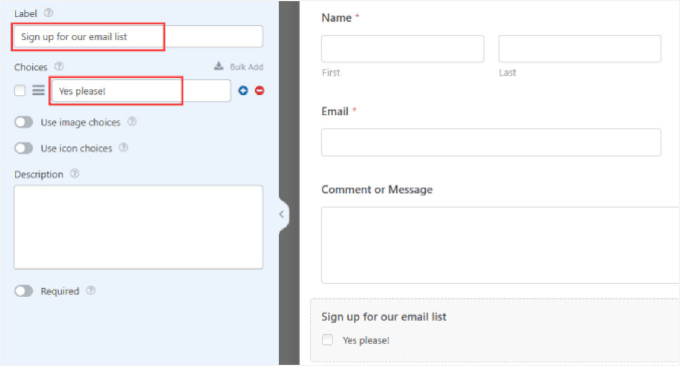
Continua: Altre guide di email marketing per blogger WordPress
Spero che questo articolo ti mostri come aggiungere iscrizioni via email al tuo blog WordPress. Se l'hai trovato utile, potresti anche voler consultare le nostre guide su:
- Come esportare indirizzi email dai commenti di WordPress
- Come creare un indirizzo email aziendale gratuito
- Come creare una newsletter a pagamento in WordPress
- Come creare un concorso per far crescere la tua lista e-mail
- Come prevenire lo spam nelle iscrizioni alla newsletter in WordPress
- I migliori plugin WordPress SMTP per migliorare la recapitalità delle email
Se ti è piaciuto questo articolo, iscriviti al nostro canale YouTube per tutorial video su WordPress. Puoi anche trovarci su Twitter e Facebook.





Jiří Vaněk
Questa era una cosa che ho sempre trascurato e a cui non ho prestato molta attenzione. Poi ho iniziato a bloggare e, man mano che il blog si è evoluto nel tempo, ho capito quanto siano importanti le liste email e le newsletter per rimanere in contatto con gli utenti. Sono stati gli articoli qui su WPBeginner ad aprirmi gli occhi. È lì che ho capito quanto potente possa essere questo strumento da una prospettiva di marketing. Per me, ora è la cosa numero uno su cui concentrarsi fin dall'inizio quando si crea un sito web. Grazie per i vostri articoli educativi, poiché mi hanno aiutato a capire il vero potere delle newsletter e della raccolta di indirizzi per mantenere i contatti.
Ahmed Omar
i moduli di iscrizione sono fondamentali per mantenere i contatti con i visitatori interessati e tenerli aggiornati sui nuovi post. Inoltre, l'integrazione tra WP forms e Constant Contact l'ha resa facile e più conveniente
Grazie
Supporto WPBeginner
Prego, sono contento che la nostra raccomandazione ti sia stata utile!
Amministratore
Neil
Nell'esempio sopra, da quale indirizzo email viene inviata la newsletter? Vorrei che una newsletter provenisse dal mio blog e non dal mio indirizzo email personale.
Supporto WPBeginner
Nelle impostazioni della newsletter, puoi impostare l'indirizzo email del mittente su un indirizzo diverso.
Amministratore
David Tye
Adoro questo sito web, potete mandarmi delle newsletter per favore.
Saluti David
Supporto WPBeginner
You can start receiving our newsletter by clicking on the email icon in the top-right of the page
Amministratore
Godfrey
Grazie per questo articolo. Anche se non ho ancora iniziato il mio primo blog, questo mi dà un'idea di ciò di cui ho bisogno.
Supporto WPBeginner
Glad our guide could help make the process less intimidating
Amministratore
Jill Cuthbert
Grazie mille per questo articolo. Stavo lottando con RSS poiché quello che volevo davvero era un'iscrizione via email per RSS. Ho appena iniziato la mia prima campagna con MailChimp ed è stato così facile e diretto grazie alle tue ottime istruzioni.
Supporto WPBeginner
Glad our guide was helpful
Amministratore
Joe
Uso Sendinblue per il mio SMTP – dovrei usarlo? Preferirei non impostare un altro account se possibile, per mantenere le cose semplici.
Supporto WPBeginner
Puoi usarlo se vuoi
Amministratore
Mike D
Per la soluzione JetPack: “Aspetto » Widget. Trascina e rilascia il widget Iscrizioni al blog (Jetpack)”. Il widget non sembra più essere un'opzione valida. JetPack v 7.7.1
Supporto WPBeginner
A meno che tu non stia usando Jetpack su un'installazione locale sul tuo computer, il widget dovrebbe essere ancora disponibile.
Amministratore
John Richardson
Ho provato MailChimp ed è stato facile da configurare. Tuttavia, se sei un blogger che lavora da casa e non hai una casella postale, pubblica il tuo indirizzo di casa. In questi giorni e tempi, non potevo rischiare.
Supporto WPBeginner
Se modifichi il tuo piè di pagina per i messaggi, dovrebbero avere l'opzione per rimuovere l'indirizzo.
Amministratore
Kaitlen D.
Grazie mille per aver pubblicato questo! Sai come inviare solo un breve estratto del tuo post del blog ai tuoi iscritti con Jetpack invece di inviare l'intero post del blog?
Supporto WPBeginner
Dovresti andare su Impostazioni, Lettura e per ogni elemento nel feed dovresti selezionare riepilogo per inviare solo brevi estratti.
Amministratore
Colby
adoro questo
Supporto WPBeginner
Thank you
Amministratore
Colby
Per favore iscrivimi per vedere questo fantastico contenuto
Supporto WPBeginner
We have our subscription in the top right of all of our posts and pages under the envelope icon
Amministratore
noah
Puoi mostrarmi come aggiungere con successo il pulsante di iscrizione di YouTube sul mio sito WordPress!
Supporto WPBeginner
Puoi trovare il nostro articolo su come farlo qui: https://www.wpbeginner.com/wp-tutorials/how-to-add-youtube-subscribe-button-in-wordpress/
Amministratore
Sam
per favore invia tutti gli aggiornamenti
Supporto WPBeginner
Certamente esamineremo l'aggiornamento di questo articolo
Amministratore
Lorraine
Ciao
Ottimo articolo per un principiante!!! Potresti aiutarmi con qualcosa. Il sito web che sto costruendo (migrando da Business Catalyst) ha alcuni template personalizzati che sarebbero un incubo da inserire in un tema. Ma è possibile scegliere un tema WordPress che venga applicato solo al blog e alla homepage che sono molto più facili da cambiare?
Qualsiasi aiuto è davvero apprezzato.
Lorraine
Supporto WPBeginner
I temi tenterebbero di stilizzare l'intero sito. Potresti voler dare un'occhiata ai page builder per ricreare lo stile delle tue pagine: https://www.wpbeginner.com/beginners-guide/best-drag-and-drop-page-builders-for-wordpress/
Amministratore
Astuti
Grazie per questo articolo.
sanayache
Ciao, mi piacerebbe avere un plugin che invii notifiche agli iscritti quando viene pubblicata una nuova pagina (non un post). L'elenco degli iscritti dovrebbe rimanere su WordPress e non su siti di email marketing. Potete suggerire un plugin?
Monazir Ansari
Grazie per aver condiviso... funziona davvero...!
Doug
Apprezzo il tuo sito super utile!
Sto cercando di aggiungere un modulo di iscrizione per le persone che desiderano iscriversi ai miei post del blog di WP. Mailchimp mostra il mio indirizzo postale in una finestra di conferma.
Per una semplice iscrizione via email RSS, come posso evitare di mostrare il mio indirizzo postale? L'ho visto fare su altri siti.
Quale servizio farà questo (sembra che Mailchimp non lo farà)?
Grazie!
Katie
Anch'io ho questo problema. Non sono interessato a trasmettere il mio indirizzo postale al mondo.
Scott Hayden
Perché Mailchimp dice che il mio feed del blog non è valido? Devo pubblicare un post prima che diventi valido? Il mio blog non è ancora pronto ed è in modalità "coming soon".
Natalie
Ciao, ho appena avuto un 'nuovo utente' iscritto al mio blog che è su WordPress.org.
Cosa significa? Possono ora accedere alla dashboard e a tutti i miei post?
Grazie in anticipo
Natalie
Supporto WPBeginner
Ciao Natalie,
Puoi andare nell'area di amministrazione di WordPress e fare clic su Utenti. In questa pagina puoi vedere tutti gli utenti che possono accedere al tuo sito WordPress. Accanto a ciascun utente potrai vedere il loro ruolo utente. Se un utente appare come Sottoscrittore e non l'hai aggiunto tu, allora puoi eliminare quell'utente.
Potresti anche voler visitare la pagina Impostazioni » Generali e cercare l'opzione Adesione. Se la casella accanto a 'Chiunque può registrarsi' è selezionata, puoi deselezionarla e salvare le impostazioni.
Amministratore
Muhammad Fahad ul Hassan
Ciao ragazzi,
Nella pagina principale del mio sito web, vedo 55000 iscritti, ma dove posso trovare questo elenco?
Supporto WPBeginner
Ciao Muhammad Fahad ul Hassan,
Dipende dallo strumento che stai utilizzando per raccogliere gli indirizzi email. Se stai scegliendo un servizio di email marketing, troverai la tua lista accedendo al tuo account. Se stai utilizzando un plugin di WordPress, controlla la pagina delle impostazioni del plugin.
Amministratore
Angie Mek
Esiste un modo per inviare un'email a un abbonato ogni volta che quella singola pagina viene aggiornata? Non all'intero sito, ma solo a una singola pagina del sito?
Questo darebbe ai follower l'opzione di essere avvisati solo quando una porzione specifica del sito viene aggiornata.
Jennifer Bate
Ho la stessa domanda. Gestisco un blog di genealogia e so che ci saranno persone che vorranno essere avvisate quando sto lavorando in una particolare categoria/cognome. Ma fino a quel momento, non avranno bisogno del mio feed... e potrebbero smettere di leggere o disiscriversi.
Ashley
Esistono servizi di follow via email per blog che non richiedono un indirizzo fisico? Ho configurato Mailchimp solo per scoprire che il mio indirizzo fisico deve essere visualizzato con i messaggi e, come blogger, non ho bisogno di una casella postale né voglio che i lettori vedano un indirizzo fisico.
Melanie Blackburn
Sono arrivato alla parte in cui devo cliccare su "RSS Feed" per la campagna, ma non lo elencano come opzione. Ho le prime 3 opzioni, ma la quarta è "Automatizzato". L'hanno cambiato? Devo fare qualcosa di diverso?
Supporto WPBeginner
Ciao Melanie,
Sì, è cambiato un po' da allora. Aggiorneremo l'articolo presto. Nel frattempo, vai alla tua dashboard di MailChimp e fai clic sul pulsante Aggiungi Campagna. Dal menu a comparsa seleziona 'Lasciati guidare'. Nel passaggio successivo, seleziona 'Connettiti con nuovi contatti', quindi seleziona Condividi aggiornamenti del blog.
Amministratore
Trinity
This was incredibly helpful!! I’m trying to add the “pop up” functionality.. but can’t seem to figure it out but everything else works perfectly! Thanks
Supporto WPBeginner
Ciao Trinity,
Glad you found the article helpful
Per la funzionalità popup, potresti dare un'occhiata a OptinMonster. È un software di lead generation che ti aiuta a far crescere la tua lista email utilizzando bellissimi moduli di iscrizione email, inclusi popup lightbox.
Amministratore
Jean Browman
MailChimp funziona solo circa la metà delle volte per me. Pubblico alla stessa ora ogni giorno e l'avviso viene inviato due ore dopo. A volte lo fa, a volte no. Hai idea del perché?
Kabrina
Molto utile ancora nel 2017, grazie.
khadija Beauty
Le email inviate tramite la campagna MailChimp ai miei iscritti non compaiono nella loro casella di posta, ma vengono archiviate direttamente nella sezione promozioni. Perché succede? C'è un modo per farle apparire nella casella di posta?
Hector
Ciao. Qualcuno può rispondere a questa lettrice? Penso che abbia posto una domanda valida. Grazie.
Supporto WPBeginner
Ciao Khadija,
Gmail ordina automaticamente le email e le invia alle schede promozioni o aggiornamenti. Gli utenti possono decidere se desiderano vedere un'email nella loro scheda principale. Molti utenti Gmail disattivano la visualizzazione delle email a schede per visualizzare solo la casella di posta principale. Uno studio recente di ReturnPath ha dimostrato che la scheda promozioni non influisce sulla deliverability della tua email né sui suoi tassi di apertura.
Ma se sei ancora preoccupato, puoi chiedere ai tuoi iscritti di spostare il tuo messaggio email dalla cartella promozioni a quella principale mostrando loro le istruzioni su come farlo.
Amministratore
Mark
Qualcuno sa ogni quanto tempo Jetpack Subscriptions invia email di notifica quando pubblico nuovi contenuti sul mio blog? C'è un modo per configurare la frequenza/velocità con cui vengono inviate le notifiche? Grazie.
Stephen Wells
Ciao Mark,
Usa il plugin Better Notifications for WordPress, ti permetterà di configurare le tue notifiche email.
Cordiali saluti
Stephen W.
Robin
Sto cercando di passare a Mad Mini. Ho un pulsante di iscrizione personalizzato sul mio sito, ma non so come collegare Mad Mimi al mio sito. Aiuto.
Supporto WPBeginner
Si prega di contattare Mad Mimi per il supporto.
Amministratore
Mehedi Hasan
Ho appena iniziato a creare il mio blog su WordPress. Dopo pochi post, ho un buon numero di utenti e visualizzazioni, ma queste visualizzazioni non si convertono molto bene in iscrizioni, anzi il risultato è zero. Il mio unico widget di iscrizione via email è nell'area widget del footer. Ora, dopo aver letto il tuo articolo, inserirò altri due widget di iscrizione. Uno sarà nella barra laterale in alto e l'altro alla fine del contenuto. Quindi grazie per il tuo ottimo articolo.
Supporto WPBeginner
Sono contento che l'hai trovato utile. Potresti anche voler seguirci su Twitter per altri utili consigli e tutorial su WordPress.
Amministratore
Hayley
Ah! FINALMENTE la risposta per avere il widget Iscriviti su un blog self-hosted!
neha
Questa è una risorsa molto utile
Jim Keough
Che dire di zapier?
Nicole
Grazie! Ho impostato il feed RSS tramite MailChimp in un'ora. Hai reso tutto COSÌ facile!
Supporto WPBeginner
Glad you found it helpful
Amministratore
Dale Fletcher
Non raccomanderesti Feed-burner di Google?
Supporto WPBeginner
Dai un'occhiata a Smetti di usare FeedBurner – Passa alle alternative di FeedBurner
Amministratore
Victor
C'è un modo per far sì che la casella di controllo Segui blog sia sempre selezionata?
Michele
Ho seguito tutti i passaggi utilizzando il mio account Mail Chimp, ma non riesco a far accettare al widget di testo del mio sito wordpress.com il codice incorporato. Ho bisogno di un sito wordpress.org affinché funzioni?
Supporto WPBeginner
Si prega di consultare la nostra guida sulla differenza tra blog WordPress.org self-hosted vs WordPress.com gratuito.
Amministratore
Ian
Ciao! Ho appena attivato le iscrizioni Jetpack sul mio sito web. Ho scelto Jetpack solo per la semplicità e al momento non sento davvero la necessità di avere accesso alla lista degli iscritti.
Grazie,
Ian
Sesan Oguntade
Grazie per questo articolo. Dio ti benedica. Sono un abbonato alla tua newsletter. Devo dire che ho apprezzato ogni singolo aspetto di ciò che offri qui. Sto migliorando con i miei blog WordPress grazie a ciò che leggo sul tuo blog. Grazie e Dio ti benedica ancora.
rogerpacker
MailPoet è un'altra ottima opzione. È gratuito fino a 2.000 iscritti e solo $75 all'anno per un singolo sito dopo di che e ha alcuni ottimi modelli di email.